怎么查找电脑配置呢 查找电脑配置的方法
时间:2017-07-04 来源:互联网 浏览量:
今天给大家带来怎么查找电脑配置呢,查找电脑配置的方法,让您轻松解决问题。
在平时的日常生活里,有时候我们需要查看自己的电脑配置以进行一些工作,那么该如何查找电脑配置呢?下面是学习啦小编收集的查找电脑配置的方法,希望对你有所帮助。
查找电脑配置的方法01同时按“win”+“R”,调出运行框。
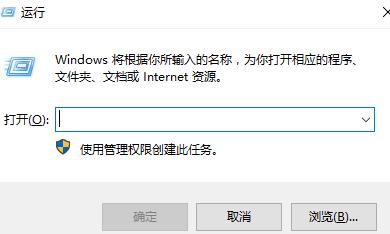
02在弹出的输入框里输入“dxdiag”并点击确认。
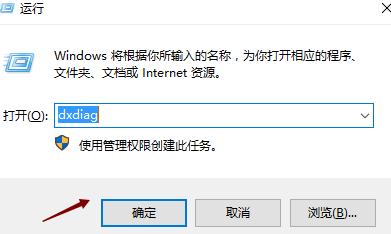
03短暂等待后,就会弹窗出现directx诊断工具界面,里面对于系统、显示屏、声音、输入端的设备配置和情况都有详细的说明,你可以根据你想了解的信息在上方的选项下点击查看。

04除此之外,你还可以打开控制面板,然后选择设备管理器并进入。
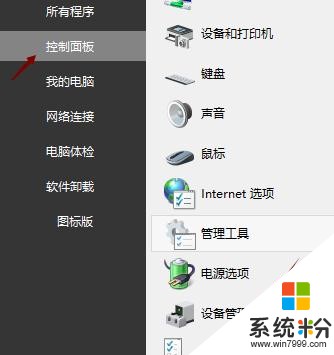
05进入后,你就可以查看到很详细的电脑各个设备的配置信息,根据你想查看的信息选择即可。
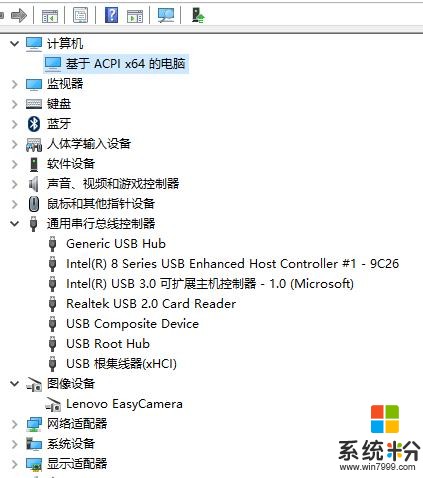
06除此之外还可以借助其他软件查看,在电脑上下载一个鲁大师并安装。
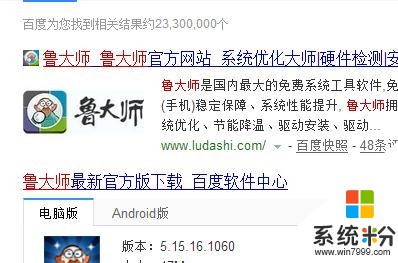
07打开之后点击右上角的“硬件检测”,就可以查看到电脑的详细的配置信息了。

如何查找电脑配置呢相关文章:
1.电脑配置的高低怎么查看
2.怎么查找电脑硬件配置
3.如何查看电脑的配置信息
4.怎样快速查看电脑配置 查看电脑配置方法
以上就是怎么查找电脑配置呢,查找电脑配置的方法教程,希望本文中能帮您解决问题。
我要分享:
